- Glatko pomicanje je značajka implementirana u većini preglednika kako bi se omogućilo bolje pomicanje na web stranicama različitih veličina.
- Vodič u nastavku pokazat će kako možete omogućiti tu značajku u nekim od najpopularnijih preglednika.
- Za više sličnih vodiča posjetite naš fantastični Stranica preglednika.
- Ako želite saznati više o tehnologiji općenito, idite van Što je stranica.

Ovaj softver će održavati i pokretati upravljačke programe, čime će se zaštititi od uobičajenih računalnih pogrešaka i kvara hardvera. Provjerite sve svoje upravljačke programe u 3 jednostavna koraka:
- Preuzmite DriverFix (ovjerena datoteka za preuzimanje).
- Klik Započni skeniranje pronaći sve problematične upravljačke programe.
- Klik Ažuriranje upravljačkih programa kako biste dobili nove verzije i izbjegli kvarove u sustavu.
- DriverFix je preuzeo 0 čitatelji ovog mjeseca.
Jeste li ikad čuli izraz Smooth Pomicanje? Tražite kako to omogućiti na računalu? U ovom vodiču pokazat ćemo vam što je glatko pomicanje i kako ga možete omogućiti na računalu.
Glatko pomicanje, kao što i samo ime govori, nedavno je predstavljena značajka za poboljšanje namijenjena poboljšanju pomicanja u web preglednicima. Ovu su značajku među ostalim prihvatili Mozilla Firefox, Google Chrome, Internet Explorer, Edge i Opera Mini.
Pomoću ove značajke možete glatko navigirati stranicom, bez obzira na njezinu veličinu. Iako je glatko pomicanje danas osnovna značajka većine preglednika, mnogim je ljudima i dalje teško koristiti / omogućiti.
Kako mogu omogućiti glatko pomicanje na računalu? Prvo, trebali biste znati da je to glatko pomicanje dostupno u svim glavnim preglednicima. Da biste ga omogućili u Firefoxu, samo trebate provjeriti opciju Glatko pomicanje na kartici Postavke. Ovaj je postupak malo napredniji u Chromeu i zahtijeva da posjetite stranicu about: flags u Chromeu i odatle omogućuje glatko pomicanje.
Kako omogućiti glatko pomicanje na računalu?
- Omogućite glatko pomicanje u Operi
- Omogućite glatko pomicanje na Microsoft Edgeu
- Omogućite glatko pomicanje na Mozilla Firefoxu
- Omogućite glatko pomicanje na Google Chromeu
1. Omogućite glatko pomicanje u Operi
Lako je omogućiti glatko pomicanje u Operi, iako je vrijedno spomenuti da sam preglednik nema ovu značajku prema zadanim postavkama.
Međutim, ono što Opera ima je ogromna biblioteka proširenja kojoj može pristupiti, što vam omogućuje da u osnovi dodate iskustvo glatkog pomicanja u preglednik.
To se postiže zahvaljujući proširenju tzv SmoothScroll što vam omogućuje glatko pomicanje po web stranicama pomoću tipkovnice i miša.
Kako dodati SmoothScroll u Opera.
- Otvorena Opera
- pritisni Proširenja dugme.
- Izgleda kao kocka na glavnom ekranu
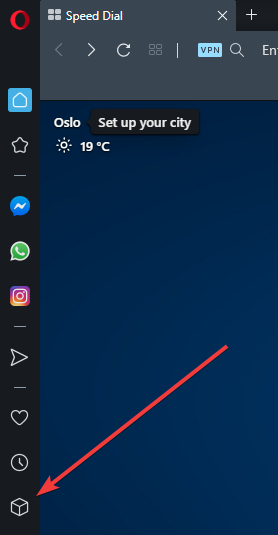
- Izgleda kao kocka na glavnom ekranu
- U Proširenje zaslon, odaberite Nabavite još proširenja
- Upišite SmoothScroll u Potražite dodatke traka za pretraživanje
- Odaberite proširenje, a zatim kliknite na + Dodaj u Opera

Sad kad ste instalirali proširenje, uživajte u boljem načinu kretanja kroz svoje web stranice.
Kad smo već kod prilagodbe, Opera-ina proširenja mogu u potpunosti transformirati preglednik, omogućujući vam da ga specijalizirate u bilo kojem smjeru u kojem želite: streaming, igre, pisanje u WordPressu itd.
Sve u svemu, izvrstan je preglednik na koji se možete odlučiti ako želite nešto moderno i učinkovito.

Opera
Instalirajte ovaj brzi web preglednik i pristupite mogućnostima glatkog pomicanja putem biblioteke proširenja.
Posjetite web stranicu
2. Omogućite glatko pomicanje na Microsoft Edgeu
Omogućavanje glatkog pomicanja u programu Microsoft Edge prilično je jednostavno, a u ovom ćemo vam vodiču pokazati kako to ispravno raditi.
Da biste to učinili, slijedite dolje navedene korake:
- Otvorite dijaloški okvir Pokreni pritiskom na Windows tipka + R.
- U dijaloški okvir upišite svojstva sustavanapredni i pritisnite Unesi.
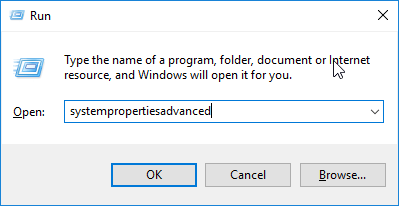
- Na popisu opcija kliknite na Napredna tab.
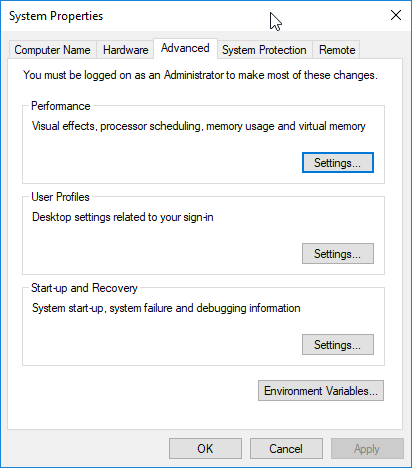
- Pod, ispod Izvođenje, Klikni na Postavke dugme.
- Pronađite i provjerite Glatko pomicanje okvira popisa.
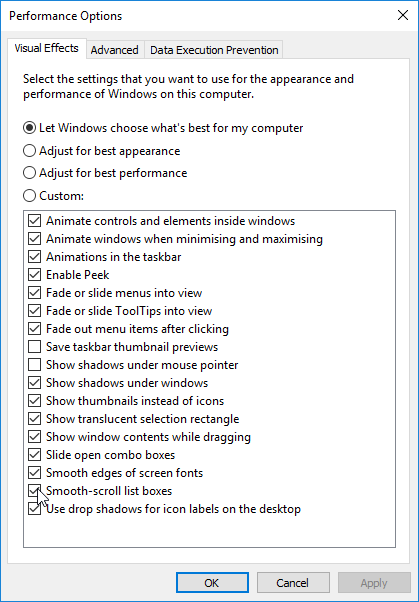
- Odaberi Prijavite se> U redu.
- Klik u redu opet u upitu za potvrdu da biste dovršili postupak.
Nakon završetka, glatko pomicanje trebalo bi početi raditi u Edgeu.
3. Omogućite glatko pomicanje na Mozilla Firefoxu
Da biste omogućili funkciju glatkog pomicanja na Mozilla Firefoxu, slijedite jednostavne smjernice u nastavku:
- Pokrenite Firefox.
- Tip o: preferenciji u adresnu traku, a zatim pritisnite Unesi ključ.

- Na prikazanom prozoru pronađite Pregledavanje i provjerite Koristite glatki okvir za pomicanje ispod nje. To će omogućiti značajku glatkog pomicanja.
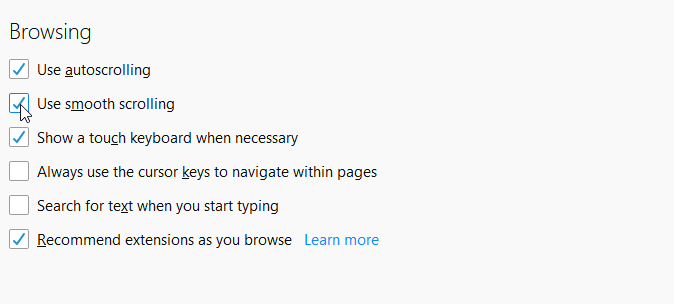
- I dobro je krenuti!
Nakon omogućavanja značajke možete pokušati ponovno konfigurirati postavke preglednika kako biste dodatno optimizirali funkciju glatkog pomicanja.
Da biste to učinili, prođite kroz korak-po-korak smjernice u nastavku:
- Pokrenite Firefox.
- Tip o: config u okvir za adresu i pritisnite Unesi. Ovo bi trebalo otvoriti popis postavki.
- Na sljedećem prozoru unesite general.smoothScroll.currentVelocityWeighting u označeni okvir za pretraživanje i pritisnite Unesi.
- Dvaput kliknite na unos s popisa rezultata i postavite njegovu vrijednost na 0.
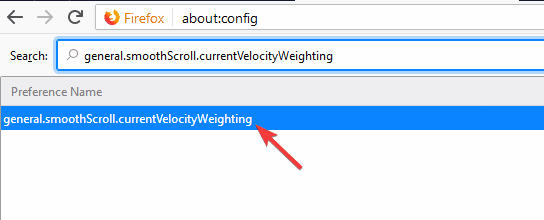
- Postavi general.smoothScroll.mouseWheel.durationMaxMS do 250.
- Postavi genral.smoothScroll.stopDecelerationWeighting do 0.75.
- Na kraju, morate postaviti kotačić miša.min_line_scroll_amount do 28.
- I sve ste spremni!
4. Omogućite glatko pomicanje na Google Chromeu
Za razliku od većine standardnih preglednika, glatko pomicanje prema Chromeu nije zadano prema zadanim postavkama. Da biste omogućili značajku na Google Chromeu, slijedite upute u nastavku:
- Otvorite preglednik Chrome i unesite o: zastave ili chrome: // zastave u adresnu traku i pritisnite Unesi.

- Pronađite na prikazanoj stranici za konfiguraciju Glatko pomicanje i kliknite na njega.
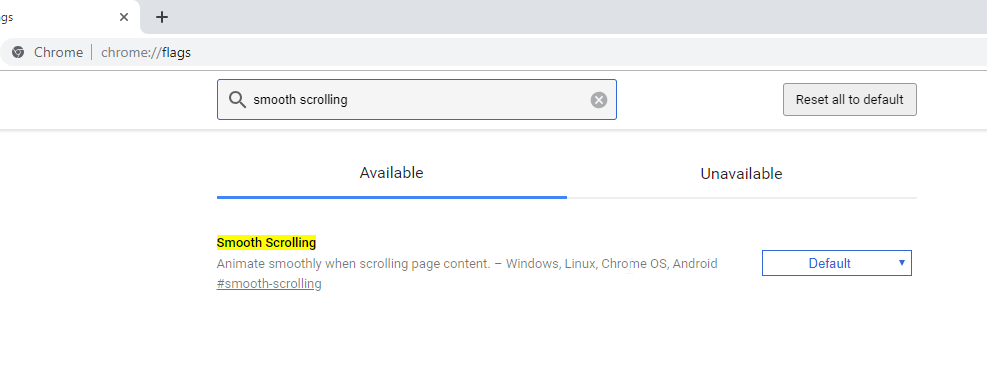
- U sljedećem prozoru kliknite na Omogući> Ponovo pokreni odmah.
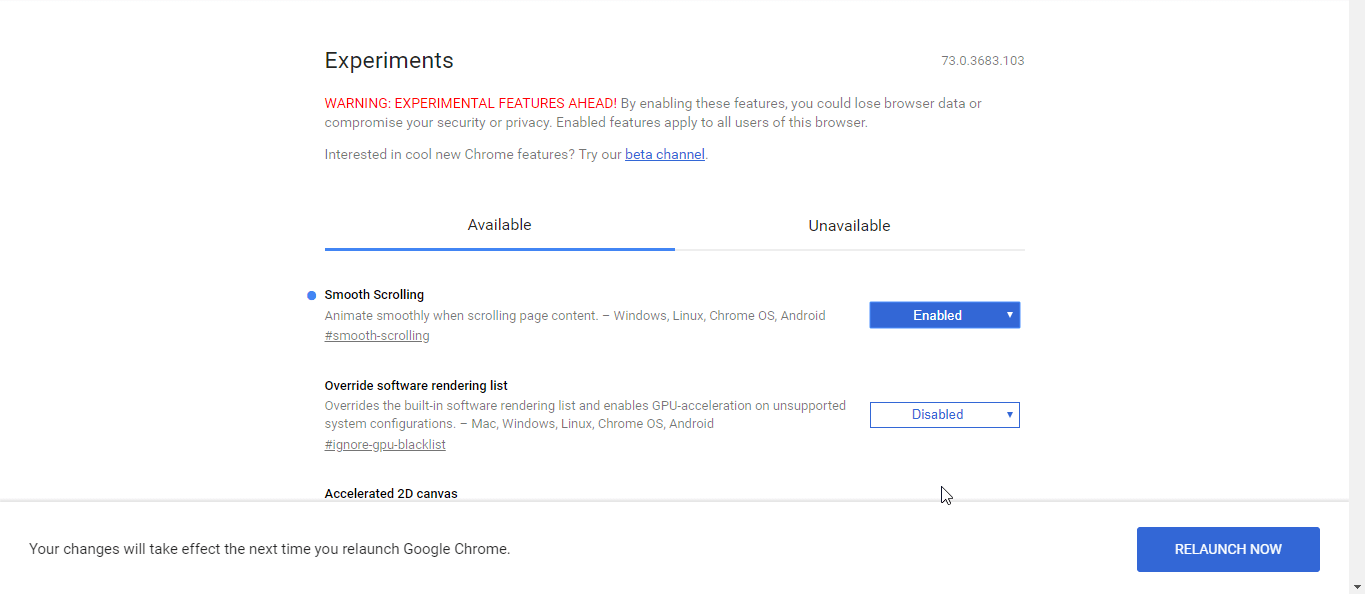
Nakon što to učinite, na računalu možete uživati u optimiziranom glatkom pomicanju.
U ovom smo vodiču pokazali što je glatko pomicanje i kako ga omogućiti u glavnim preglednicima. Ako vam je ovaj vodič koristan, slobodno nam ostavite komentar u nastavku.


![Kako isključiti tamni način rada u Chromeu [Windows i Mac]](/f/ed8d9289a7eaa945967c8800b22c7240.jpg?width=300&height=460)
